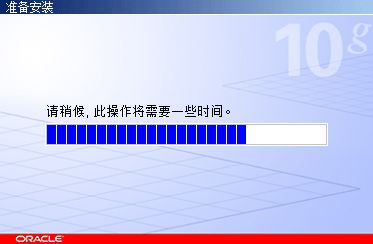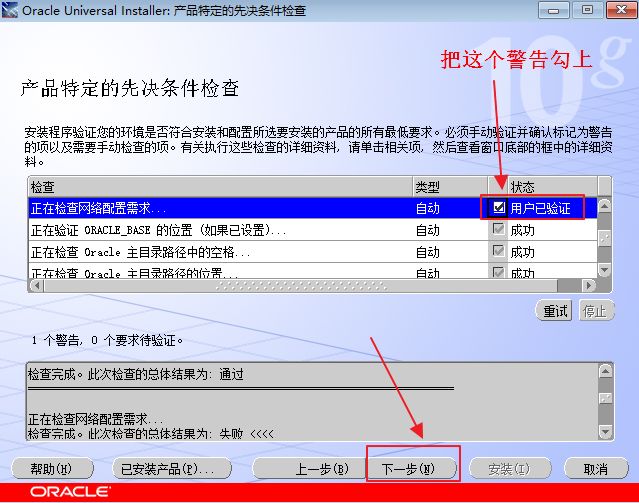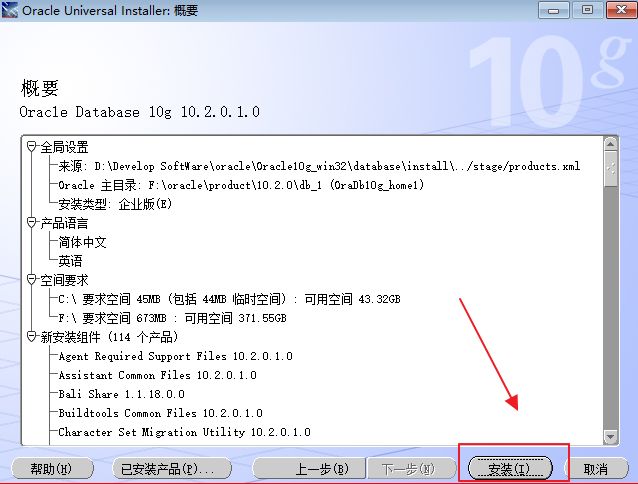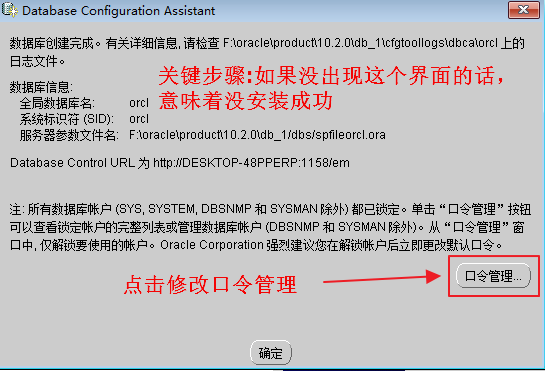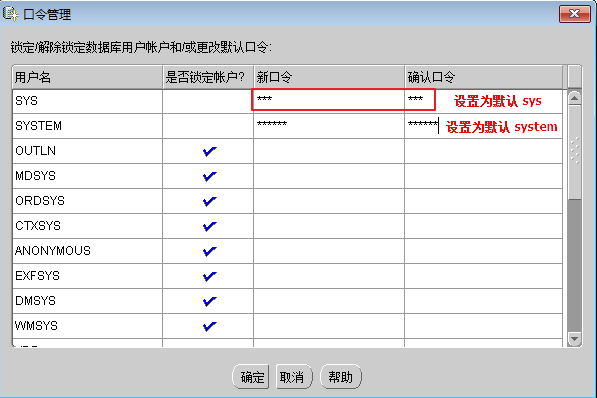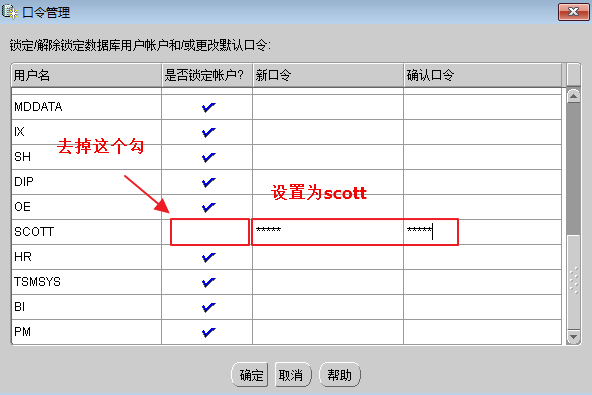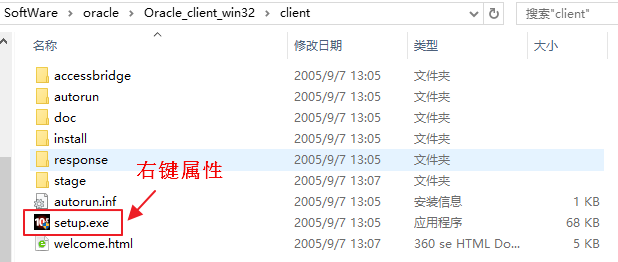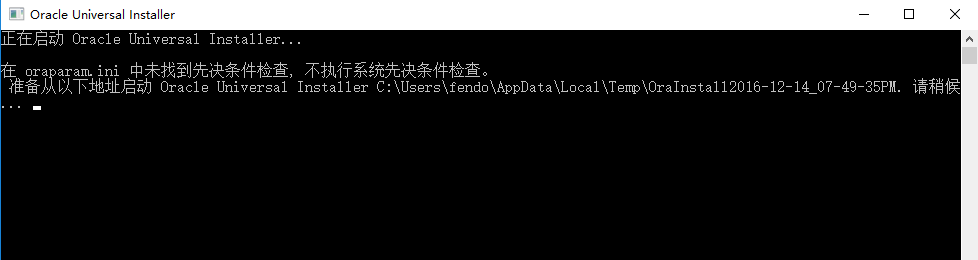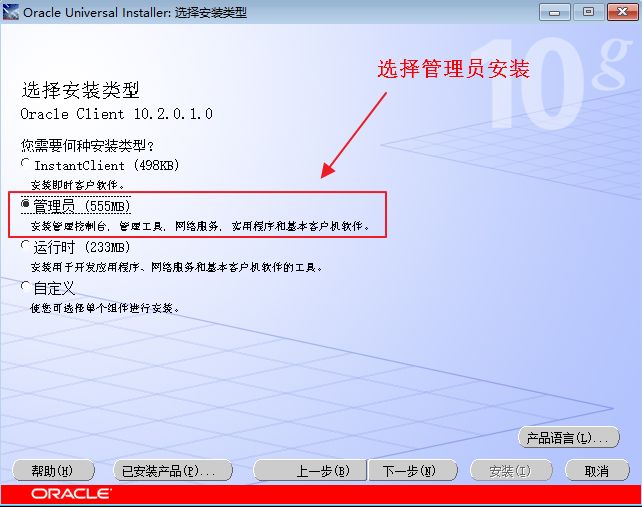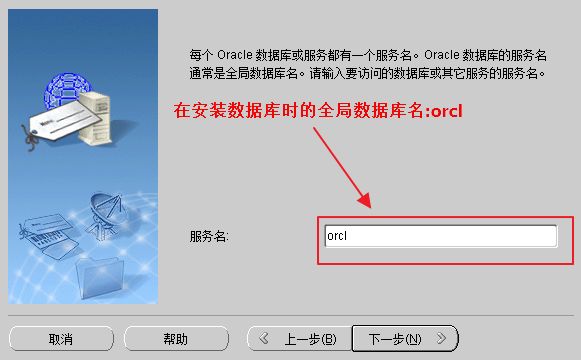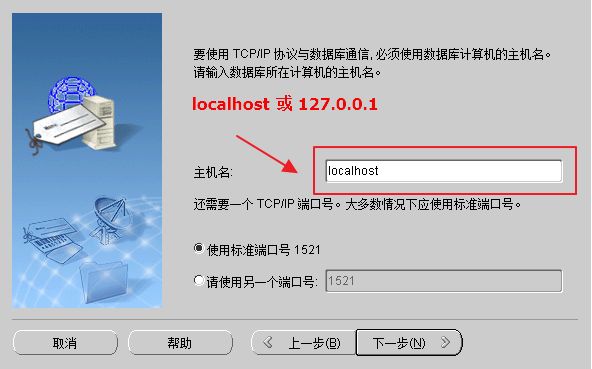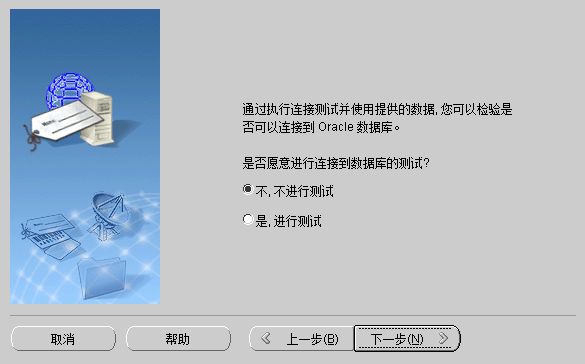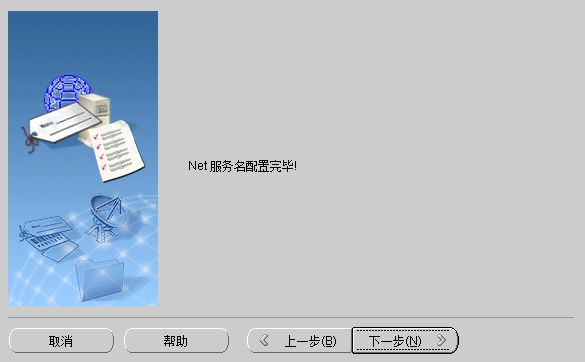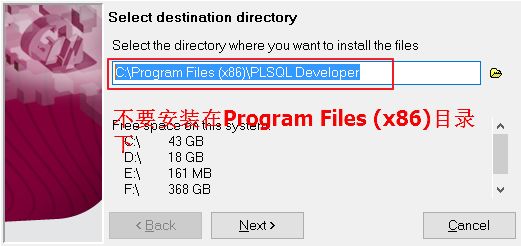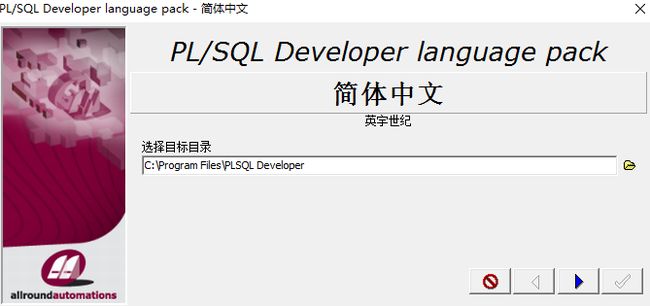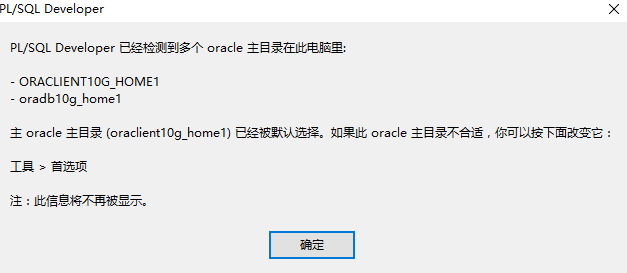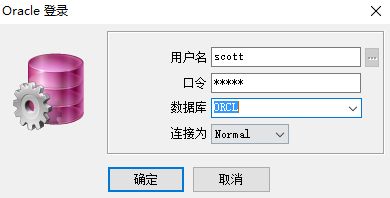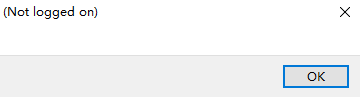- QT下SQLite应用(二)
菜鸟12号
qt数据库linuxC++
一.简要介绍Qt是一个跨平台的C++应用程序开发框架,它提供了丰富的库和工具,用于开发GUI应用程序、数据库应用程序等。在Qt中,可以使用QSqlDatabase类和QSqlQuery类来操作SQLite数据库。此外,借助百度智能云文心快码(Comate)的智能代码生成功能,可以进一步提升开发效率。SQLite是一款轻型的数据库,是遵守ACID的关系型数据库管理系统,它包含在一个相对小的C库中。它
- DB restore point and datagurad
weixin_33836223
数据库c/c++
########12.5.1FlashingBackaPhysicalStandbyDatabasetoaSpecificPoint-in-TimeThefollowingstepsdescribehowtoavoidre-creatingaphysicalstandbydatabaseafteryouissuedtheOPENRESETLOGSstatementontheprimarydatab
- Oracle Restore Points
彦祖的小号
Oracleoracle
(一)NormalRestorePoints一般还原点只是给恢复SCN起个别名方便使用,并不会生成类似flashbacklog,存储空间基本为0,并不保证一定能把数据库恢复到此还原点,你可以在RECOVERDATABASE、FLASHBACKDATABASE以及FLASHTALBE中使用CreatinganormalrestorepointassignsarestorepointnametoanS
- 使用闪回数据库(FLASHBACK DATABASE)和还原点(RESTORE POINT)
数语数行
Oracle备份与恢复Oracle数据库databaseflashback闪回数据库restorepoint
这个章节讲述闪回数据库和还原点。作为数据保护策略整体的一部分,讨论配置,监控和维护这些特性。1.闪回数据库,还原点和保证还原点概述Oracle闪回数据库和还原点是相关的数据保护特性,让你可以按时间倒回数据,纠正在指定的时间窗口内任何逻辑数据损坏或用户错误导致的问题。这些特性相对于时间点恢复提供了一个更有效的替代方案,它不需要先还原数据库的备份,效果与数据库时间点恢复(DBPITR)类似。闪回数据库
- flashback database遇到不能flashback的tablespace reset incarnation
Howdoweflashbackadatabasetoaguaranteedrestorepoint(GRP)thathas2tablespaceswithflashbackoffafteraRESETLOGSwasdone?Flashbackfailswiththeerrorsbelow.Itfailsonthedatafilesforthetwotablespaceswithflashback
- required archivelog files for a guaranteed restore point 查找GRP需要的归档文件
jnrjian
oraclesql
Appliesto:OracleDatabase-EnterpriseEdition-Version11.2.0.2andlaterInformationinthisdocumentappliestoanyplatform.GoalHowcanyoudeterminetherequiredarchivelogfilesneededforaguaranteedrestorepointbeforeru
- cx_Oracle.DatabaseError: DPI-1043:invalid number
数据-脚本-资源-管道
oracle数据库
在使用cx_oracle的connect.executemany批量插入数据进入表中时同一张表的同一个字段的两条数据中存在一个类型为number另一个类型为varchar2时,批量插入varchar2字段的表中也会提示上述错误。如果是直接插入字符串类型数据到number字段类型的表中会报错:ORA-01722:invalidnumber而不是DPI-1043的错误。
- python实现自动化sql布尔盲注(二分查找)
海星船长丶
python自动化sql网络安全web安全
为了优化自动化布尔盲注的代码,我们可以使用二分查找来减少猜测次数,从而提高效率。以靶场sqli为例:importrequests#目标URLurl="http://127.0.0.1/sqli/Less-8/index.php"#要推断的数据库信息(例如:数据库名)database_name=""#字符集(可以根据需要扩展)charset="abcdefghijklmnopqrstuvwxyzAB
- docker容器中连接宿主机mysql数据库
最近要在docker中使用mysql数据库,首先考虑在ubuntu的镜像中安装mysql,这样的脚本和数据库都在容器中,直接访问localhost:3306,脚本很简单,如下:importpymysql#建立数据库连接db=pymysql.connect(port=3306,host="localhost",user="root",password="password",database="my_
- 小程序源码:全新超火的微信小说小程序源码-自带采集带安装教程-多玩法安装简单
哔咔app下载入口
微信小程序源码教程小程序源码小程序微信微信小程序
下面给大家带来一款最近超火的一款微信小说小程序源码本套源码自带采集,拿到手的时候没有安装教程不过小编在测试的时候给大家把安装教程给补上了安装教程:PHP选择5.6以上的版本上传我们的后端解压伪静态选择thinkphp修改数据库链接文件config/database.php然后我们导入数据库后台点击小程序把你的小程序该设置的设置就可以了小说的话就点击数据采集然后采集就可以了小程序首页轮播推荐和首页分
- 工业物联网中的时序数据库应用
1.引言工业物联网(IndustrialInternetofThings,IIoT)通过传感器、边缘计算和云计算等技术,实现设备数据的实时采集、存储与分析,以提高生产效率、预测设备故障并优化资源管理。然而,IIoT环境通常涉及高频、海量、多源异构的时序数据,传统数据库(如MySQL、Oracle)难以满足其高吞吐写入、低延迟查询和高效存储的需求。时序数据库(Time-SeriesDatabase,
- 时序数据库:数据库领域的未来之星
数据库管理艺术
数据库专家之路大数据AI人工智能MCP&AgentSQL实战数据库时序数据库ai
时序数据库:数据库领域的未来之星关键词:时序数据库、时间序列数据、物联网、大数据分析、数据库优化、TSDB、实时数据处理摘要:本文深入探讨了时序数据库(TimeSeriesDatabase,TSDB)这一新兴数据库技术。我们将从基本概念入手,分析时序数据库的核心原理和架构设计,详细讲解其特有的数据模型和存储机制。通过实际代码示例展示如何使用主流时序数据库处理时间序列数据,并探讨其在物联网、金融科技
- RDS Proxy提高数据库可扩展性可用性GenAI
taibaili2023
AWS
亚马逊云科技-RDSProxy改善数据库可扩展性GenAI关键字:[yt,AmazonRDSProxy,DatabaseScalability,RdsProxy,ConnectionPooling,SeamlessFailover,IamAuthentication]本文字数:400,阅读完需:2分钟导读演讲者介绍了”亚马逊云科技-RDSProxy改善数据库可扩展性GenAI”。在演讲中,他阐释了
- aws rds mysql 连接_使用 Amazon RDS 代理连接到 Amazon RDS MySQL 数据库实例或 Aurora MySQL 数据库集群...
仁安同学
awsrdsmysql连接
如何使用AmazonRDS代理连接到我的AmazonRDSMySQL数据库实例或AuroraMySQL数据库集群?上次更新时间:2020年9月21日如何使用AmazonRDS代理连接到运行MySQL的AmazonRelationalDatabaseService(AmazonRDS)数据库实例或AmazonAurora数据库集群?简短描述您可以使用AmazonRDS代理来管理与应用程序之间的连接。
- 【laravel+redis】分布式锁的实现
起灵人
phplaravelredislaravelredisphp
laravel官方支持“原子锁”,并且说“要使用这个功能,应用必须使用memcached、dynamodb、redis、database或array缓存驱动作为应用默认的缓存驱动,此外,所有服务器必须和同一台中央缓存服务器进行通信”。前半句不多解释,后半句也强调了laravel的原子锁不负责在集群架构中保障故障转移期间的数据安全性。我贴一下laravel的源码看一下它是怎样用redis实现的分布式
- python 连接数据库
小鱼拉灯
mysql数据库python
一.连接MYSQL1.下载PyMySql模块2.在MYSQL中创建数据库并连接importpymysqlconn=pymysql.connect(host='localhost',user='root',password='123456',database='ikun',charset='utf8',port=3306)3.创建表importpymysqlconn=pymysql.connect(
- 【开源项目】实测 Google 开源的 AI MCP 数据库网关:10行代码隔离风险,连接池自动复用
1.引言这两天试了谷歌新开的MCPToolboxforDatabases,它用不到10行代码就能让AI助手(比如LangChain智能体)安全地操作数据库。作为一个常年和数据库连接池、凭证泄露搏斗的开发者,这东西确实解决了我的痛点——把数据库访问抽象成“工具”,通过集中管控的MCPServer隔离风险,还自带性能优化。下面分享实测体验和避坑指南。2.正文2.1核心逻辑:为什么需要MCP?传统AI代
- 借助AI学习开源代码git0.7之二核心概念和总结
余很多之很多
源码学习git学习
借助AI学习开源代码git0.7之二核心概念和总结核心概念:对象数据库(ObjectDatabase):内容寻址:所有数据都通过其内容的SHA1哈希值来唯一标识和存储。这意味着任何内容的更改都会导致其SHA1哈希值的变化,从而生成一个新的对象。不可变性:一旦对象被创建并存储,它就是不可变的。这种设计保证了数据的完整性和历史的可靠性。对象类型:Blob(二进制大对象):存储文件的实际内容。它是最基本
- 解决SpringBoot 连接数据库失败,报错Error querying database.
在SpringBoot项目中,想连接数据库查询数据时,发现页面报出“WhitelabelErrorPageThelastpacketsentsuccessfullytotheserverwas0millisecondsago.Thedriverhasnotreceivedanypacketsfromtheserver…”的错误,大致意思是:在连接数据库时出现意外,导致无法连接。出现上述情况,极大可
- 数据库第八次作业--备份和索引
倪旻萱
数据库
一、备份与恢复作业:创库,建表:CREATEDATABASEbooksDB;usebooksDB;CREATETABLEbooks(bk_idINTNOTNULLPRIMARYKEY,bk_titleVARCHAR(50)NOTNULL,copyrightYEARNOTNULL);CREATETABLEauthors(auth_idINTNOTNULLPRIMARYKEY,auth_nameVAR
- 数据库第四次作业
dustcell.
数据库
1.将mydb9_stusys数据库下的student、sc和course表,备份到本地主机保存为st_msg_bak.sql文件,然后将数据表恢复到自建的db_test数据库中;--备份mysqldump-uroot-pmydb9_stusysstudentsccourse>st_msg_bak.sql#创建目标数据库mysql-uroot-p-e"CREATEDATABASEdb_test;"
- 医疗AI与融合数据库的整合:挑战、架构与未来展望(上)
Allen_Lyb
数智化教程(第二期)人工智能数据库架构
引言随着人工智能(AI)在医疗健康领域的广泛应用,数据已成为医疗AI发展的核心驱动力。然而,医疗数据具有极度的异构性(包括结构化电子病历、医学影像向量、基因组JSON/图结构、传感器时序等),传统数据架构难以高效整合。因数据孤岛、复杂ETL流程以及昂贵维护成本,医疗AI平台通常难以充分发挥价值。融合数据库(ConvergedDatabase/多模态一体化数据库)通过支持SQL、JSON、图、向量、
- cx_Oracle.DatabaseError: Error while trying to retrieve text for error ORA-01804
智海观潮
Oracleoraclepython
问题:使用cx_Oracle连接oracle时报错cx_Oracle.DatabaseError:ErrorwhiletryingtoretrievetextforerrorORA-01804samplecode:importcx_Oracleconn=cx_Oracle.connect(user,pwd,self.ois_tns)解决:排查服务器执行该代码的Linux用户下的.bash_prof
- CentOS 7如何平滑升级 MariaDB 5.5 到 10.x 新版本
Herotwins
CentOScentosmariadbmysql
前言自从CentOS7开始,自带的数据库就变成MariaDB了,yum安装之后的默认版本是5.5,但是该版本不能满足Zabbix的需求,需要升级。无论是安装全新的还是升级MariaDB第一步始终是不要忘记备份。备份数据库重要的事情说三遍,备份,备份,备份!#备份数据库,如果升级顺利是不要实施备份还原的mysqldump-uroot-p--all-databases>alldb.sql#如果想保留自
- QT 交叉编译环境下,嵌入式设备显示字体大小和QT Creator 桌面显示不一致问题解决
第一步:发送fc-list命令,查找嵌入式环境下支持的字库第二步为每个控件指定字库文件,以label控件为例:intfontId=QFontDatabase::addApplicationFont("/usr/share/fonts/source-han-sans-cn/SourceHanSansCN-Normal.otf");if(fontId==-1){//qDebug()label->set
- Jfinal+SQLite java工具类复制mysql表数据到 *.sqlite
秋林辉
sqlitejavamysql
处理了时间类型packagechangeDataBase;importjava.sql.*;importjava.util.ArrayList;importjava.util.Iterator;importjava.util.List;publicclassMySQLToSQLiteMigration{privatestaticfinalStringMYSQL_URL="jdbc:mysql://
- Mysql基本语法到表设计
吴鹰飞侠
mysql数据库
由于笔者之前了解过sql所以此篇仅作复习使用。1.MySQL基本语法1.1创建数据库createdatabaselogin_demo;1.2使用数据库uselogin_demo;1.3创建表CREATETABLEusers(idintprimarykeyauto_increment,usernamevarchar(50)notnull,passwordvarchar(255)notnull,ema
- 3步!用代码生成工具秒建SqlSugar Winform项目?手把手教学,小白也能轻松上手!
墨瑾轩
数据库学习oracle数据库
关注墨瑾轩,带你探索编程的奥秘!超萌技术攻略,轻松晋级编程高手技术宝库已备好,就等你来挖掘订阅墨瑾轩,智趣学习不孤单即刻启航,编程之旅更有趣(对比传统开发效率:人工写代码vs魔法生成器,谁才是真正的“代码魔法师”?)代码生成工具——程序员的“魔法棒”你有没有试过用Excel表格生成代码?或者像搭积木一样拼出一个完整的Winform项目?SqlSugar+代码生成工具(比如Database2Shar
- CentOS7环境卸载MySQL5.7
Hadoop_Liang
mysql数据库mysql
备份重要数据切记,卸载之前先备份mysql重要的数据。备份一个数据库例如:备份名为mydatabase的数据库到backup.sql的文件中mysqldump-uroot-ppassword123mydatabase>backup.sql备份所有数据库mysqldump-uroot-ppassword123--all-databases>all_databases_backup.sql注意:-p后
- Mysql数据库可以使用命令行msyql -u root -p连接,但是Navicat连不上
2501_92753117
数据库mysql
1.Mysql服务启动1.1输入命令回车输入密码可以正常连接msyql-uroot-p1.1.2Navicat连不上2.解决方案2.1连接mysqlmsyql-uroot-p1.2.2查询所有数据库showdatabases;1.2.3切换到mysql数据库usemysql;1.2.4查询hostSELECThost,userFROMuserWHEREuser='root';1.2.5更新任意ip
- web前段跨域nginx代理配置
刘正强
nginxcmsWeb
nginx代理配置可参考server部分
server {
listen 80;
server_name localhost;
- spring学习笔记
caoyong
spring
一、概述
a>、核心技术 : IOC与AOP
b>、开发为什么需要面向接口而不是实现
接口降低一个组件与整个系统的藕合程度,当该组件不满足系统需求时,可以很容易的将该组件从系统中替换掉,而不会对整个系统产生大的影响
c>、面向接口编口编程的难点在于如何对接口进行初始化,(使用工厂设计模式)
- Eclipse打开workspace提示工作空间不可用
0624chenhong
eclipse
做项目的时候,难免会用到整个团队的代码,或者上一任同事创建的workspace,
1.电脑切换账号后,Eclipse打开时,会提示Eclipse对应的目录锁定,无法访问,根据提示,找到对应目录,G:\eclipse\configuration\org.eclipse.osgi\.manager,其中文件.fileTableLock提示被锁定。
解决办法,删掉.fileTableLock文件,重
- Javascript 面向对面写法的必要性?
一炮送你回车库
JavaScript
现在Javascript面向对象的方式来写页面很流行,什么纯javascript的mvc框架都出来了:ember
这是javascript层的mvc框架哦,不是j2ee的mvc框架
我想说的是,javascript本来就不是一门面向对象的语言,用它写出来的面向对象的程序,本身就有些别扭,很多人提到js的面向对象首先提的是:复用性。那么我请问你写的js里有多少是可以复用的,用fu
- js array对象的迭代方法
换个号韩国红果果
array
1.forEach 该方法接受一个函数作为参数, 对数组中的每个元素
使用该函数 return 语句失效
function square(num) {
print(num, num * num);
}
var nums = [1,2,3,4,5,6,7,8,9,10];
nums.forEach(square);
2.every 该方法接受一个返回值为布尔类型
- 对Hibernate缓存机制的理解
归来朝歌
session一级缓存对象持久化
在hibernate中session一级缓存机制中,有这么一种情况:
问题描述:我需要new一个对象,对它的几个字段赋值,但是有一些属性并没有进行赋值,然后调用
session.save()方法,在提交事务后,会出现这样的情况:
1:在数据库中有默认属性的字段的值为空
2:既然是持久化对象,为什么在最后对象拿不到默认属性的值?
通过调试后解决方案如下:
对于问题一,如你在数据库里设置了
- WebService调用错误合集
darkranger
webservice
Java.Lang.NoClassDefFoundError: Org/Apache/Commons/Discovery/Tools/DiscoverSingleton
调用接口出错,
一个简单的WebService
import org.apache.axis.client.Call;import org.apache.axis.client.Service;
首先必不可
- JSP和Servlet的中文乱码处理
aijuans
Java Web
JSP和Servlet的中文乱码处理
前几天学习了JSP和Servlet中有关中文乱码的一些问题,写成了博客,今天进行更新一下。应该是可以解决日常的乱码问题了。现在作以下总结希望对需要的人有所帮助。我也是刚学,所以有不足之处希望谅解。
一、表单提交时出现乱码:
在进行表单提交的时候,经常提交一些中文,自然就避免不了出现中文乱码的情况,对于表单来说有两种提交方式:get和post提交方式。所以
- 面试经典六问
atongyeye
工作面试
题记:因为我不善沟通,所以在面试中经常碰壁,看了网上太多面试宝典,基本上不太靠谱。只好自己总结,并试着根据最近工作情况完成个人答案。以备不时之需。
以下是人事了解应聘者情况的最典型的六个问题:
1 简单自我介绍
关于这个问题,主要为了弄清两件事,一是了解应聘者的背景,二是应聘者将这些背景信息组织成合适语言的能力。
我的回答:(针对技术面试回答,如果是人事面试,可以就掌
- contentResolver.query()参数详解
百合不是茶
androidquery()详解
收藏csdn的博客,介绍的比较详细,新手值得一看 1.获取联系人姓名
一个简单的例子,这个函数获取设备上所有的联系人ID和联系人NAME。
[java]
view plain
copy
public void fetchAllContacts() {
- ora-00054:resource busy and acquire with nowait specified解决方法
bijian1013
oracle数据库killnowait
当某个数据库用户在数据库中插入、更新、删除一个表的数据,或者增加一个表的主键时或者表的索引时,常常会出现ora-00054:resource busy and acquire with nowait specified这样的错误。主要是因为有事务正在执行(或者事务已经被锁),所有导致执行不成功。
1.下面的语句
- web 开发乱码
征客丶
springWeb
以下前端都是 utf-8 字符集编码
一、后台接收
1.1、 get 请求乱码
get 请求中,请求参数在请求头中;
乱码解决方法:
a、通过在web 服务器中配置编码格式:tomcat 中,在 Connector 中添加URIEncoding="UTF-8";
1.2、post 请求乱码
post 请求中,请求参数分两部份,
1.2.1、url?参数,
- 【Spark十六】: Spark SQL第二部分数据源和注册表的几种方式
bit1129
spark
Spark SQL数据源和表的Schema
case class
apply schema
parquet
json
JSON数据源 准备源数据
{"name":"Jack", "age": 12, "addr":{"city":"beijing&
- JVM学习之:调优总结 -Xms -Xmx -Xmn -Xss
BlueSkator
-Xss-Xmn-Xms-Xmx
堆大小设置JVM 中最大堆大小有三方面限制:相关操作系统的数据模型(32-bt还是64-bit)限制;系统的可用虚拟内存限制;系统的可用物理内存限制。32位系统下,一般限制在1.5G~2G;64为操作系统对内存无限制。我在Windows Server 2003 系统,3.5G物理内存,JDK5.0下测试,最大可设置为1478m。典型设置:
java -Xmx355
- jqGrid 各种参数 详解(转帖)
BreakingBad
jqGrid
jqGrid 各种参数 详解 分类:
源代码分享
个人随笔请勿参考
解决开发问题 2012-05-09 20:29 84282人阅读
评论(22)
收藏
举报
jquery
服务器
parameters
function
ajax
string
- 读《研磨设计模式》-代码笔记-代理模式-Proxy
bylijinnan
java设计模式
声明: 本文只为方便我个人查阅和理解,详细的分析以及源代码请移步 原作者的博客http://chjavach.iteye.com/
import java.lang.reflect.InvocationHandler;
import java.lang.reflect.Method;
import java.lang.reflect.Proxy;
/*
* 下面
- 应用升级iOS8中遇到的一些问题
chenhbc
ios8升级iOS8
1、很奇怪的问题,登录界面,有一个判断,如果不存在某个值,则跳转到设置界面,ios8之前的系统都可以正常跳转,iOS8中代码已经执行到下一个界面了,但界面并没有跳转过去,而且这个值如果设置过的话,也是可以正常跳转过去的,这个问题纠结了两天多,之前的判断我是在
-(void)viewWillAppear:(BOOL)animated
中写的,最终的解决办法是把判断写在
-(void
- 工作流与自组织的关系?
comsci
设计模式工作
目前的工作流系统中的节点及其相互之间的连接是事先根据管理的实际需要而绘制好的,这种固定的模式在实际的运用中会受到很多限制,特别是节点之间的依存关系是固定的,节点的处理不考虑到流程整体的运行情况,细节和整体间的关系是脱节的,那么我们提出一个新的观点,一个流程是否可以通过节点的自组织运动来自动生成呢?这种流程有什么实际意义呢?
这里有篇论文,摘要是:“针对网格中的服务
- Oracle11.2新特性之INSERT提示IGNORE_ROW_ON_DUPKEY_INDEX
daizj
oracle
insert提示IGNORE_ROW_ON_DUPKEY_INDEX
转自:http://space.itpub.net/18922393/viewspace-752123
在 insert into tablea ...select * from tableb中,如果存在唯一约束,会导致整个insert操作失败。使用IGNORE_ROW_ON_DUPKEY_INDEX提示,会忽略唯一
- 二叉树:堆
dieslrae
二叉树
这里说的堆其实是一个完全二叉树,每个节点都不小于自己的子节点,不要跟jvm的堆搞混了.由于是完全二叉树,可以用数组来构建.用数组构建树的规则很简单:
一个节点的父节点下标为: (当前下标 - 1)/2
一个节点的左节点下标为: 当前下标 * 2 + 1
&
- C语言学习八结构体
dcj3sjt126com
c
为什么需要结构体,看代码
# include <stdio.h>
struct Student //定义一个学生类型,里面有age, score, sex, 然后可以定义这个类型的变量
{
int age;
float score;
char sex;
}
int main(void)
{
struct Student st = {80, 66.6,
- centos安装golang
dcj3sjt126com
centos
#在国内镜像下载二进制包
wget -c http://www.golangtc.com/static/go/go1.4.1.linux-amd64.tar.gz
tar -C /usr/local -xzf go1.4.1.linux-amd64.tar.gz
#把golang的bin目录加入全局环境变量
cat >>/etc/profile<
- 10.性能优化-监控-MySQL慢查询
frank1234
性能优化MySQL慢查询
1.记录慢查询配置
show variables where variable_name like 'slow%' ; --查看默认日志路径
查询结果:--不用的机器可能不同
slow_query_log_file=/var/lib/mysql/centos-slow.log
修改mysqld配置文件:/usr /my.cnf[一般在/etc/my.cnf,本机在/user/my.cn
- Java父类取得子类类名
happyqing
javathis父类子类类名
在继承关系中,不管父类还是子类,这些类里面的this都代表了最终new出来的那个类的实例对象,所以在父类中你可以用this获取到子类的信息!
package com.urthinker.module.test;
import org.junit.Test;
abstract class BaseDao<T> {
public void
- Spring3.2新注解@ControllerAdvice
jinnianshilongnian
@Controller
@ControllerAdvice,是spring3.2提供的新注解,从名字上可以看出大体意思是控制器增强。让我们先看看@ControllerAdvice的实现:
@Target(ElementType.TYPE)
@Retention(RetentionPolicy.RUNTIME)
@Documented
@Component
public @interface Co
- Java spring mvc多数据源配置
liuxihope
spring
转自:http://www.itpub.net/thread-1906608-1-1.html
1、首先配置两个数据库
<bean id="dataSourceA" class="org.apache.commons.dbcp.BasicDataSource" destroy-method="close&quo
- 第12章 Ajax(下)
onestopweb
Ajax
index.html
<!DOCTYPE html PUBLIC "-//W3C//DTD XHTML 1.0 Transitional//EN" "http://www.w3.org/TR/xhtml1/DTD/xhtml1-transitional.dtd">
<html xmlns="http://www.w3.org/
- BW / Universe Mappings
blueoxygen
BO
BW Element
OLAP Universe Element
Cube Dimension
Class
Charateristic
A class with dimension and detail objects (Detail objects for key and desription)
Hi
- Java开发熟手该当心的11个错误
tomcat_oracle
java多线程工作单元测试
#1、不在属性文件或XML文件中外化配置属性。比如,没有把批处理使用的线程数设置成可在属性文件中配置。你的批处理程序无论在DEV环境中,还是UAT(用户验收
测试)环境中,都可以顺畅无阻地运行,但是一旦部署在PROD 上,把它作为多线程程序处理更大的数据集时,就会抛出IOException,原因可能是JDBC驱动版本不同,也可能是#2中讨论的问题。如果线程数目 可以在属性文件中配置,那么使它成为
- 推行国产操作系统的优劣
yananay
windowslinux国产操作系统
最近刮起了一股风,就是去“国外货”。从应用程序开始,到基础的系统,数据库,现在已经刮到操作系统了。原因就是“棱镜计划”,使我们终于认识到了国外货的危害,开始重视起了信息安全。操作系统是计算机的灵魂。既然是灵魂,为了信息安全,那我们就自然要使用和推行国货。可是,一味地推行,是否就一定正确呢?
先说说信息安全。其实从很早以来大家就在讨论信息安全。很多年以前,就据传某世界级的网络设备制造商生产的交